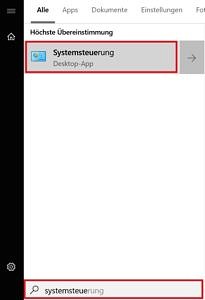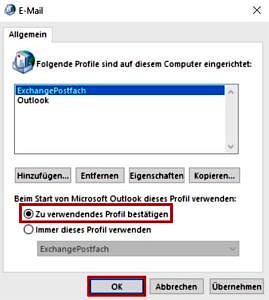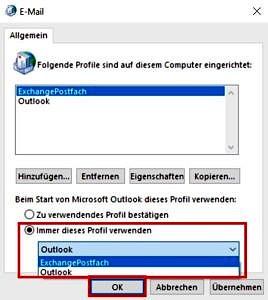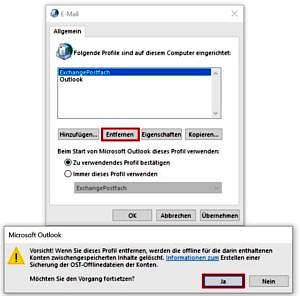Wie kann ich Outlook-Profile verwalten?
Um Ihre Outlook-Profile zu verwalten, müssen Sie zuerst über die Systemsteuerung alle Profile auflisten.
Suchen Sie in der Windows-Suche nach der Systemsteuerung und starten diese.
Wählen Sie in der Systemsteuerung den Punkt E-Mail aus. Sollten Sie diesen Punkt nicht finden, ändern Sie die Ansicht auf Kleine Symbole, damit Sie alle Einstellungen übersichtlich sehen können.
Wenn Sie im nächsten Fenster Profile anzeigen auswählen, erscheint die Auflistung aller Outlook-Profile.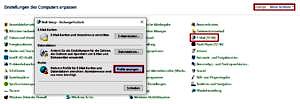
Neues Profil anlegen
Ein neues Profil können Sie erstellen, indem Sie Hinzufügen auswählen. Daraufhin müssen Sie einen Namen für das Outlook-Profil eingeben. Es wird empfohlen, einen passenden Namen einzutragen.
Im Anschluss können Sie Ihr Exchange-Postfach einrichten.
Anderes Profil auswählen
In diesem Fenster können Sie auch aussuchen, welches Profil nach dem Start von Outlook genutzt werden soll.
Sie haben die Möglichkeit, bei Beim Start von Microsoft Outlook dieses Profil verwenden auszuwählen, ob Sie jedes Mal gefragt werden sollen, welches Profil Sie verwenden möchten (Abbildung links). Wenn immer dasselbe Profil gestartet werden soll, können Sie hier auch das entsprechende Profil auswählen. (Abbildung rechts).
Am Ende können Sie die Einstellung mit OK speichern.
Profil löschen
Ein Outlook-Profil können Sie löschen, indem Sie zuerst das entsprechende Profil und anschließend Entfernen auswählen. Wählen Sie bei der nächsten Abfrage Ja aus, wenn Sie sich sicher sind, das Profil löschen zu wollen.
Alle Inhalte aus dem Exchange-Postfach werden nicht gelöscht, da diese auf einem zentralen Server liegen und Sie auf Ihr Postfach auch über die Weboberfläche Outlook Web App (OWA) weiterhin zugreifen können.
Achtung: Alle Elemente, die nicht auf dem Exchange-Postfach sind, sondern nur in Outlook eingebunden wurden, wie z. B. ein Offline-Archiv (PST-Dateien), gehen hierbei verloren.